Z łatwością wprowadzaj zmiany w kampaniach
Edytor Google Ads to bezpłatna aplikacja do pobrania, która umożliwia pracę offline oraz szybkie i łatwe wprowadzanie zbiorczych zmian.
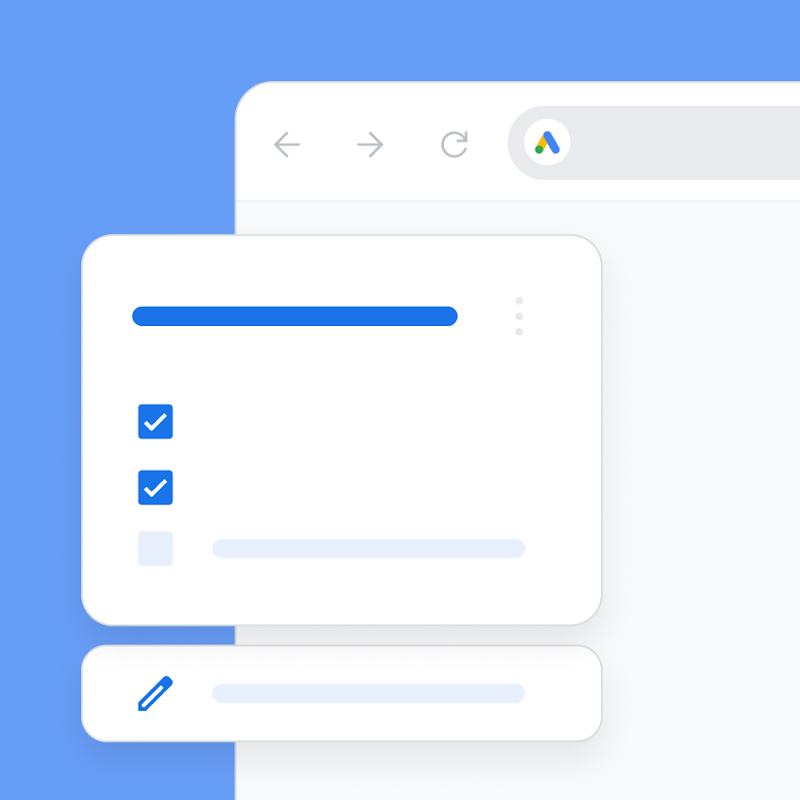
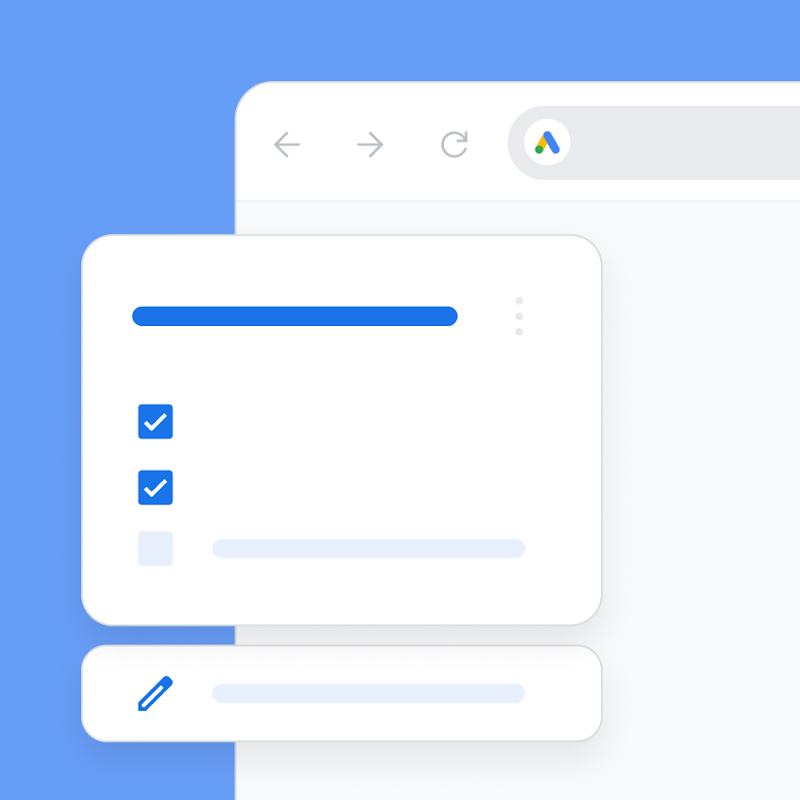
Nawiąż współpracę z ekspertem Google Ads i uruchom pierwszą kampanię
- Poinformujemy Cię o najnowszych zmianach na platformie
- Opracujemy media plan, który pozwoli w pełni wykorzystać potencjał Twojego budżetu
- Pomożemy Ci uruchomić pierwszą kampanię, zapewniając praktyczne wskazówki

Zacznij korzystać z Edytora Google Ads
Wiemy, że korzystanie z nowego narzędzia może być trudne. Kliknij tekst poniżej, aby dowiedzieć się, jak rozpocząć
-
Pobierz konto
Zacznij od pobrania jednego lub więcej kont Google Ads. Jeśli zarządzasz wieloma kontami Google Ads, możesz je łatwo przechowywać, wyświetlać
i wprowadzać na nich zmiany w Edytorze Google Ads.
-
Wprowadź zmiany na koncie
Możesz wprowadzać zmiany pojedynczo lub zbiorczo. Zanim opublikujesz zmiany na koncie Google Ads, możesz je sprawdzić
i poprawić ewentualne błędy. -
Opublikuj zmiany
Po opublikowaniu zmiany zostaną zastosowane na Twoim koncie
Google Ads.
Narzędzia i kampanie, które mogą pomóc Ci osiągać Twoje cele
Chcesz dowiedzieć się więcej o tym, jakie korzyści oferuje Google Ads? Kliknij poniższe karty, aby uzyskać informacje o przydatnych kampaniach i narzędziach.
-
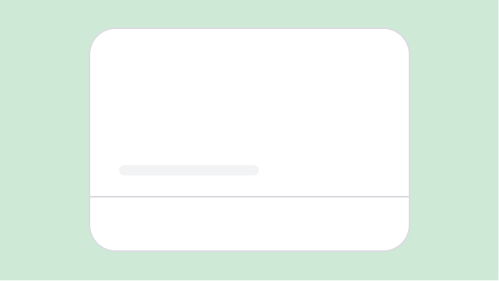 Więcej informacji
Więcej informacjiStrona Statystyki
Rozwijaj swoją działalność dzięki dostosowanym statystykom i trendom. -
 Więcej informacji
Więcej informacjiStrona Rekomendacje
Zwiększaj skuteczność i wydajność kampanii dzięki sugestiom dostosowanym do Twoich potrzeb. -
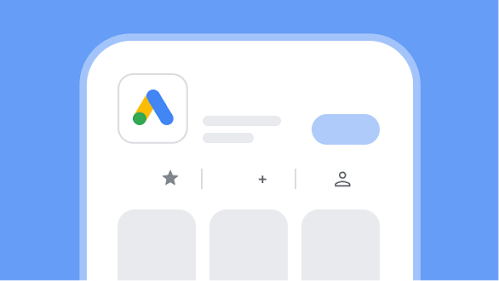 Więcej informacji
Więcej informacjiAplikacja mobilna Google Ads
Zarządzaj kampaniami z dowolnego miejsca, sprawdzaj ich wyniki w czasie rzeczywistym i podejmuj szybkie działania, aby zwiększać skuteczność.
Najczęstsze pytania
Edytor Google Ads to aplikacja, której możesz używać w trybie offline, aby zarządzać kampaniami reklamowymi i wprowadzać w nich zmiany – zarówno indywidualnie, jak i zbiorczo. Jest ona szczególnie pomocna w zarządzaniu wieloma kontami reklamowymi, ponieważ Edytor Google Ads może przechowywać wszystkie reklamy w celu ich łatwego przeglądania i edytowania. Dowiedz się więcej o tym, co możesz zrobić za pomocą Edytora Google Ads, odwiedzając stronę Edytor Google Ads.
Link do pobrania Edytora Google Ads znajdziesz na stronie Łatwe tworzenie i edytowanie reklam we wszystkich kampaniach.
Aby korzystać z Edytora Google Ads, musisz najpierw utworzyć co najmniej jedno konto Google Ads. Wtedy będzie można pobrać Edytor Google Ads i wprowadzać zmiany, takie jak dodawanie lub zmienianie słów kluczowych czy zastępowanie tekstu. Możesz nawet udostępnić swoje zmiany współpracownikom do przejrzenia przed opublikowaniem ich na swoim koncie. Dowiedz się, jak zacząć korzystać z Edytora Google Ads, odwiedzając stronę Omówienie procesu korzystania z Edytora Google Ads.
Aby edytować kampanię reklamową, zacznij od zalogowania się na konto Google Ads. Kliknij „Reklamy i zasoby” w menu po lewej stronie, wybierz „Reklamy”, a następnie najedź kursorem na grupę reklam, którą chcesz edytować. Możesz edytować:
- ostateczny adres URL strony docelowej;
- nagłówki;
- wyświetlaną ścieżkę;
- tekst reklamy.